如今,幾乎每個人都在觀看視頻,最流行的視頻文件格式當然是MP4。 許多人以MP4格式觀看電影,電視連續劇和其他類型的視頻內容。
但是,如果您正在觀看的視頻是外語怎麼辦? 您可能要進行 視頻字幕嵌入。那麼,如何添加字幕到MP4等格式的視頻?
因此,我們將討論將字幕添加到MP4的方法。 如果您擁有srt等格式的視頻字幕文件,可以通過不同的平台(例如VLC Media Player,iMyMac Video Converter和其他免費或在線工具)來執行視頻字幕嵌入操作。這些工具的優缺點各不相同,您可以選擇任意一個來在MP4視頻文件中添加字幕。
內容:第1部分:如何使用VLC添加字幕到MP4?第2部分:如何使用iMyMac進行視頻字幕嵌入?第3部分:如何添加字幕到MP4(其他免費或在線方式)
第1部分:如何使用VLC添加字幕到MP4?
那麼,如何使用VLC Media Player向MP4添加字幕呢? 實際上,要使用VLC向MP4添加字幕,有兩種方法。 第一種方法涉及將字幕或標題嵌入視頻文件中。 另一種方法涉及在實際的視頻文件中包含另一個文件(sidecar標題)。
方法01.將字幕嵌入到您的視頻文件中
為了將字幕添加到MP4並將其永久嵌入到這些視頻文件中,您可以將其導出。 使用iMovie,Adobe Premiere Pro或Avid Media Composer等編輯器導出字幕時,請確保嵌入了字幕。 將會發生的事情是,您已經完成了將字幕添加到MP4的過程,並且實際上已將字幕放置在視頻本身中。 您將自動將它們包括在內 在軟件上播放視頻 例如VLC Media Player。
您可以做的另一件事是對您的代碼進行編碼 SRT文件 使用名為Handbrake的軟件。 這是開源的免費視頻轉碼器。 為了使用它,您必須加載字幕文件,並確保以文件格式SRT下載或抓取它。 然後,在Mac計算機上,您可以使用Handbrake打開視頻文件。 訪問標籤為“字幕”的標籤,然後展開“曲目”的下拉菜單。 之後,選擇添加外部SRT文件的選項。 添加您想要的所有字幕。
如果要改用VLC Media Player,也可以使用它向MP4添加字幕。 但是,與其他軟件相比,編碼選項非常有限。 去做這個:
- 在Mac計算機上訪問VLC,然後轉到標籤為“文件”的標籤。
- 之後,選擇“轉換/流式傳輸”選項。 將顯示一個新窗口,其中包含您選擇的視頻文件。
- 現在,單擊“打開媒體”,然後選擇“配置文件”部分。
- 然後,選擇所需的配置文件。 單擊自定義選項以添加更多字幕選項。
- 將會出現另一個對話框。 這將使您能夠選擇字幕格式。 您應該選擇的格式稱為DVD字幕。
- 之後,會有一個方框,您應該在其中選中標記為視頻上的疊加字幕。 然後,單擊“應用”按鈕。
- 之後,單擊“保存文件”。
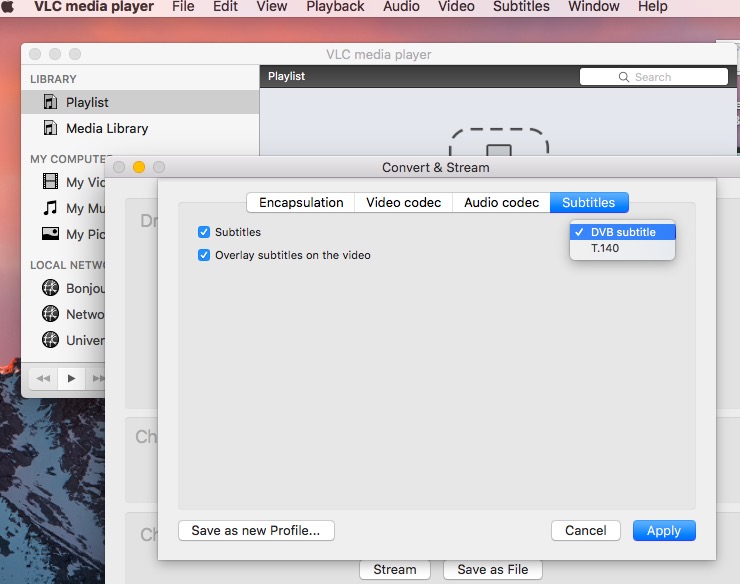
現在,在“瀏覽”選項上,選擇將文件保存到的目標文件夾。 現在,保存文件,您已完成有關如何將字幕添加到MP4的過程。
方法02.使用VLC自動打開Sidecar字幕
要在VLC Media Player中自動打開字幕,必須遵循兩個簡單的操作。 首先,您必須確保視頻及其字幕文件具有相同的文件名(當然,結尾文件擴展名除外)。 打開視頻文件後,字幕將自動加載。 然後,請按照以下步驟操作:
- 在VLC中打開您的視頻。
- 然後,訪問標籤為“字幕”的選項卡,然後選擇“添加字幕文件”。
- 現在,從顯示的對話框中選擇字幕文件。 然後,將它們添加到VLC中。
之後,在Mac上,轉到VLC,然後選擇“偏好設置”。 - 要在此媒體播放器中打開字幕,請轉至“首選項”下的“字幕/ OSD”。
- 之後,選中“啟用OSD”框。
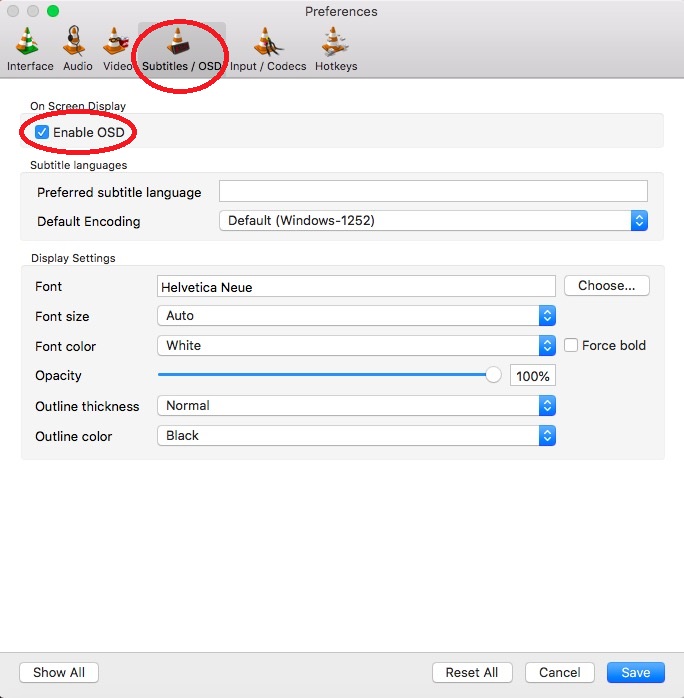
就是這樣,您完成瞭如何在MP4上添加字幕並在VLC上顯示字幕的過程。
第2部分:如何使用iMyMac進行視頻字幕嵌入?
要將字幕永久地添加到MP4視頻文件而不進行編碼,您可以使用 iMyMac視頻轉換器。 這也是一個 幫助您轉換視頻的好工具 。 此外,它的視頻編輯功能可以幫助您將字幕添加到MP4和其他格式的視頻文件中!
它可以編輯視頻文件。 除了添加字幕之外,您還可以添加水印,添加效果,旋轉,修剪,裁剪和剪切視頻。
iMyMac Video Converter利用了各種圖形卡的硬件加速技術。 其中包括NVIDIA CUDA, 英特爾高清顯卡,NVENC,AMD等。因此,具有快速的編輯和轉換過程,以幫助您將字幕添加到MP4。
* iMyMac轉換器不會給您帶來任何的惡意廣告彈窗和強制軟體捆綁,是一款安全高效的軟體。另外,它還提供了免費試用版本。
以下是使用iMyMac Video Converter將字幕添加到MP4的步驟:
步驟01.免費下載,安裝並打開iMyMac Video Converter
您必須訪問iMyMac官方網站或Video Converter在線頁面,或者點擊本文下載按鈕獲取安裝程序文件。
步驟02.添加MP4文件
下一步涉及將文件添加到您的系統。 為此,您必須單擊界面左上方的“添加文件”按鈕。 找到所需的文件,以將字幕添加到MP4。
步驟03.修改設置並將字幕添加到MP4
當然,您必須選擇所需的輸出格式。 如果要保留文件並確保它們仍在MP4中,請選擇輸出格式為MP4。 點擊字幕下拉菜單,以將字幕添加到視頻中。 然後,選擇一個要在其中保存文件的文件夾。 對您希望在其中添加字幕的所有視頻執行此操作。

步驟04.轉換MP4視頻文件
您要做的最後一步是通過單擊“轉換”按鈕來轉換這些文件。 然後,如果要轉換多個文件,也可以單擊全部轉換。 等待過程完成。 完成後,您一定會在此處設置的說明的第三步中選擇的目標文件夾中找到視頻。
第3部分:如何添加字幕到MP4(其他免費或在線方式)
您可以通過多種方式來免費在線將字幕添加到MP4,而無需下載或安裝任何內容。 以下是您可以使用的一些在線平台:
1. Zubtitle
首先,您必須使用Zubtitle創建一個帳戶。 完成此操作後,您可以將視頻文件上傳到平台上。 接下來要做的就是添加標題和標題。 您可以做的其他事情是添加進度條並添加自己的徽標。 之後,您只需完成該過程並下載視頻。
2. VEED.IO
VEED.IO還可讓您將字幕添加到MP4。 您要做的第一件事就是通過拖放界面上傳視頻。 然後,有必要單擊“字幕”,然後從出現的列表中選擇“自動字幕”。 該軟件將開始轉錄視頻。 您可以做的另一件事是添加自己的字幕。 或者,您可以手動輸入。 最後,在編輯後,您可以單擊導出以保存和下載視頻。
3.梅斯特拉(Maestra)
Maestra允許您還向MP4添加字幕。 為此,只需上傳您的視頻文件。 該工具將自動生成字幕。 您甚至可以將其翻譯成不同的語言。 然後,您必須校對並檢查字幕。 然後,您可以簡單地以不同格式導出,例如MP4,SRT,TXT等。
本指南為您提供了將字幕添加到MP4的不同方法。 現在,您可以使用VLC,iMyMac Video Converter和其他在線平台(如Maestra)向MP4添加字幕。 當然,編輯,轉換和向視頻添加字幕的最佳方法是通過iMyMac Video Converter。



